Ứng dụng Microsoft News cho phép bạn xem các tin tức và headline mới nhất ở một nơi. Bạn có thể tùy chỉnh nó để hiển thị tin tức mà bạn quan tâm, ở địa phương hay trên toàn thế giới, cũng như ẩn các nguồn tin tức bạn không thích.
Ứng dụng này thường đi kèm với bản cài đặt Windows 10, nhưng nếu chưa có, bạn có thể tải xuống và cài đặt ứng dụng từ Microsoft Store.
Thêm hoặc xóa tin tức theo sở thích trong Microsoft News
Cho dù bạn yêu thích thể thao, chính trị hay những câu chuyện giải trí, ứng dụng News cũng sẽ cho phép bạn lưu các sở thích cụ thể của mình để giúp định hình news feed (nguồn cấp tin tức).
Khi lần đầu tiên khởi chạy ứng dụng Microsoft News, bạn sẽ được yêu cầu chọn loại tin tức nào bạn muốn xem trong nguồn cấp "My News".
Tìm kiếm thông qua các danh mục trong menu bên trái hoặc bằng cách sử dụng thanh tìm kiếm ở trên cùng. Khi tìm thấy thứ yêu thích, hãy nhấp vào biểu tượng ngôi sao ở góc dưới bên trái của mỗi thẻ bạn quan tâm. Sau khi chọn xong, hãy nhấp vào nút Done ở trên cùng.
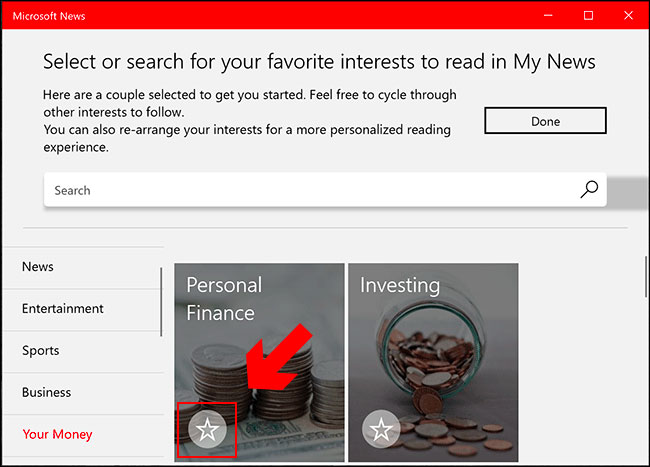
Nếu muốn thêm (hoặc xóa) sở thích sau khi thiết lập ứng dụng, bạn có thể thực hiện điều đó từ phần "Interests". Để truy cập nó, hãy nhấp vào tab "Interests" được tìm thấy trên menu bên trái.
Như trước đây, nhấp vào biểu tượng ngôi sao trên mỗi thẻ quan tâm để thêm (hoặc xóa) nó khỏi "My News".
Thêm hoặc xóa nguồn tin tức cụ thể khỏi Microsoft News
Bạn cũng có thể thêm các nguồn tin tức yêu thích của mình vào Microsoft News hoặc xóa các nguồn tin tức bạn không thích. Các nguồn tin tức bạn thích sẽ xuất hiện trong danh sách "My Sources".
Để thêm hoặc xóa nguồn tin tức, hãy mở ứng dụng Microsoft News trên máy tính và sau đó nhấp vào tab "Sources" trong menu bên trái.
Bạn có thể xem qua các danh mục riêng lẻ hoặc tìm kiếm một nguồn tin tức (ví dụ, BBC) bằng cách sử dụng thanh tìm kiếm.
Khi bạn tìm thấy nguồn tin tức đã chọn, hãy nhấp vào biểu tượng ngôi sao ở góc dưới bên trái của thẻ tin tức. Để xóa một nguồn bạn không thích, nhấp vào ngôi sao một lần nữa.
Các nguồn tin tức bạn chọn sau đó sẽ xuất hiện trong tab "My Sources" và cũng sẽ xuất hiện như một phần của các lựa chọn trong tab "My News".
Thật không may, không thể ẩn hoàn toàn bất kỳ nguồn tin tức nào bạn không thích từ ứng dụng Microsoft News. Các nguồn cụ thể vẫn có thể xuất hiện dưới dạng những câu chuyện tin tức nổi bật và trong các phần khác của ứng dụng.
Cách hiển thị tin tức địa phương trong Microsoft News
Đối với tin tức địa phương, tab Local có thể được cấu hình để hiển thị các tin tức cho các vị trí hiện tại hoặc yêu thích của bạn.
Nhấp vào tab Local trong menu bên trái để truy cập nó.
Để thêm một vị trí vào ứng dụng, nhấp vào bất kỳ vị trí nào trong tab Local để hiển thị bảng tìm kiếm.
Từ đó, nhập một vị trí và nhấp vào nó để cấu hình ứng dụng News hiển thị tin tức về vị trí đó.
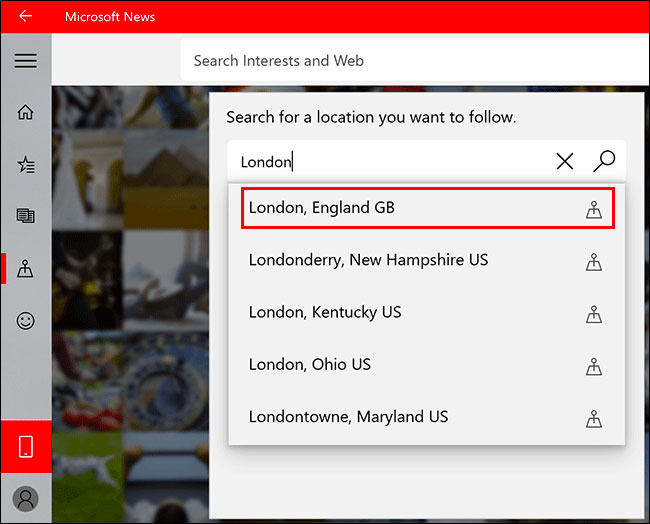
Sau khi được cấu hình, nếu bạn muốn chuyển sang một vị trí khác, hãy nhấp vào nút "Locations" được tìm thấy bên cạnh thanh tìm kiếm.
Từ đây, tìm kiếm vị trí mới và nhấp vào nó.
Sau đó, tab Local sẽ cập nhật các tin tức và danh mục cho vị trí mới.








































